- Copiar la parte estática, es decir:
C:\xampp\htdocs\joomlaX - Exportar la base de datos por PhpMyAdmin (PMA) este generará un archivo *.sql
- También se puede copiar la carpeta: C:\xampp\mysql\data\joomlawilliam (contiene extensiones *.frm, *.MYD y *.MYI)
- Importar el archivo *.sql, en la nueva base de datos, por PMA
- "Pegar" la carpeta \joomlawilliam en las respectivas carpetas mysql/data
- Si se va a pegar la carpeta mysql\data\joomlawilliam, se deberá crear primero la base de datos. Que creará la carpeta y dentro se pueden pegar los archivos.
- Crear mismo usuario administrador de la base de datos, y asociarlo con la respectiva base de datos: joomlawilliam
- Verificar la información de la parte estática con la dinámica, en el archivo configuration.php:
* Nombre de base datos
* Usuario de la base de datos
* Servidor de la base de datos
* Ajustar las rutas de los parámetros: $log_path (ubicación de los archivos de log), $tmp_path (ubicación archivos temporales) y $live_site (es el dominio del sitio web) 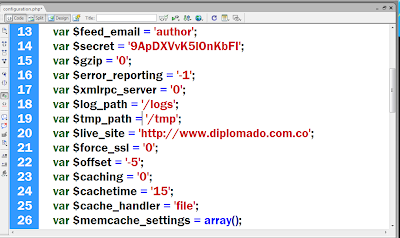
Instalar Joomla 1.5 español
Notas del Diplomado en Administración y programación de sitios web
jueves, 16 de diciembre de 2010
Migración del sitio, a otro servidor
Supongamos que vamos a llevar el sitio joomlaX, a otro servidor:
miércoles, 15 de diciembre de 2010
Chat, comentarios y foro
- Comunication > chat - hosted > BlastChat, BoWob Chat
- Comunication > contact & feedbacks > articles comment > JComments
- Communication > forum > Kunena
- Contacts & Feedback > forms > Chronoforms, JForms
miércoles, 1 de diciembre de 2010
Instalar Oscommerce 2.3.1
Pasos
- Descargar aplicación
- Descargar lenguaje español
- Crear base de datos
- Cambiar datos del admin, ej admintienda
- Terminar la instalación
- Asegurar administradores:
- Borrar en .htaccess
- Mover .htpassword.. fuera del directorio catalog/admin
- Recargar OScommerce
- Cambiar permisos a .htaccess y .htpassword...
- Recargar OScommerce
- Insertar nuevo administrador y chequear "Protect htaccess/htpassword"
Opciones de mostrar lista: de 1 a ... para que muestre los productos
martes, 26 de octubre de 2010
Para plantillas
Para Joomla 1.5:
- http://www.bestofjoomla.com/
- http://www.rockettheme.com/joomla > ajax
- http://www.templatemonster.com/joomla-templates.php
- http://www.siteground.com/joomla-hosting/joomla-templates.htm
- http://www.yootheme.com/demo/joomla
- http://www.joomlapraise.com/joomla-templates
- http://demo.joomlamarket.de/
- http://www.osskins.com/main/category/joomla-mambo/
- http://www.joomlatemplatezone.com/
- http://www.joomladesigns.co.uk/
- http://www.joomla24.com/option,com_gallery/Itemid,6.html
- http://www.themesbase.com/Joomla-Templates/
miércoles, 13 de octubre de 2010
ip Diplomado II-sem
172.20.1.205:82/Joomlasitio/ > José Luis > OK
172.20.1.208/joomlamanuel/ > Manuel > ok
172.20.1.209/joomlaoscar2/ > Oscar (Wampp) > OK
172.20.1.209/sitiooscar/ > Oscar (Xampp) > ok
172.20.1.214:82/JuanPablo/ > Juan Pablo > Ok
172.20.1.212/jaime/ > Jaime > (Xampp) > ok
172.20.1.212/joomlaJaime > Jaime (Wampp) > ok
172.20.1.217:80/ > Jorge Luis > ok
172.20.1.216:80/Joomlapro > Ricardo > ok
172.20.1.213/claudiajoomla/ > Claudia > ok
172.16.47.241/exercise_02 > Giovanni > No
172.20.1.211/jhonnatan/ > ok
172.20.4.1:80/roy > Roy > ok
172.20.4.57/joomlavlady > vladimir > ok
172.20.1.207:80/ > Freddy > ok
172.20.1.206:80/Sandra > Sandra > ok
172.20.1.203:82/william > ok
172.20.1.208/joomlamanuel/ > Manuel > ok
172.20.1.209/joomlaoscar2/ > Oscar (Wampp) > OK
172.20.1.209/sitiooscar/ > Oscar (Xampp) > ok
172.20.1.214:82/JuanPablo/ > Juan Pablo > Ok
172.20.1.212/jaime/ > Jaime > (Xampp) > ok
172.20.1.212/joomlaJaime > Jaime (Wampp) > ok
172.20.1.217:80/ > Jorge Luis > ok
172.20.1.216:80/Joomlapro > Ricardo > ok
172.20.1.213/claudiajoomla/ > Claudia > ok
172.16.47.241/exercise_02 > Giovanni > No
172.20.1.211/jhonnatan/ > ok
172.20.4.1:80/roy > Roy > ok
172.20.4.57/joomlavlady > vladimir > ok
172.20.1.207:80/ > Freddy > ok
172.20.1.206:80/Sandra > Sandra > ok
172.20.1.203:82/william > ok
jueves, 15 de julio de 2010
Plantillas para Joomla 1.5 con parámetros
Aquí los apartados:
- Crear un xml: templateDetails.xml
- Crear un index.php
- Crear una css: template.css
- Insertar componentes dinámicos de Joomla (jdoc)
- Crear parámetros: params.ini
Trabajo realizado con los estudiantes del curso Contenidos con Joomla, de la Universidad Jorge Tadeo Lozano (Bogotá-Colombia):

En la foto: Juan Pablo V, Diego S., Leonardo P., Edwin A., Sandra C., yo, Tatiana R., Juan Pablo S., Yolanda M., Juan Pablo G., Julieth F., Javier M. y Diana A. Faltaron Miguel N. y Camilo B. Contamos con el apoyo de Andrea como nuestra monitora.
Gracias a todas y todos.
Instalar Xampp sobre Windows 7
El siguiente video muestra las rutas para descargar Xammp 1.7.3 y Wampp 2.0i para instalar sobre Windows 7:
- http://www.youtube.com/watch?v=vQNWjzY8nGo
Las rutas para descargar son:
- http://www.apachefriends.org/en/xampp-windows.html
- http://www.wampserver.com/en/ (Download the latest release of Wampserver 2)
Los directorios para instalar Joomla, o lo sitios que quieran correr sobre Apache son:
- En Xampp es la carpeta: htdocs, como em Mamp
- En Wampp es www
Suscribirse a:
Entradas (Atom)
